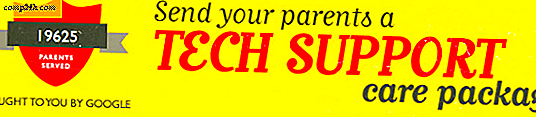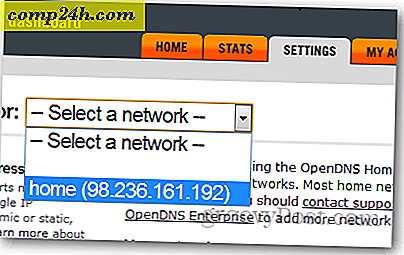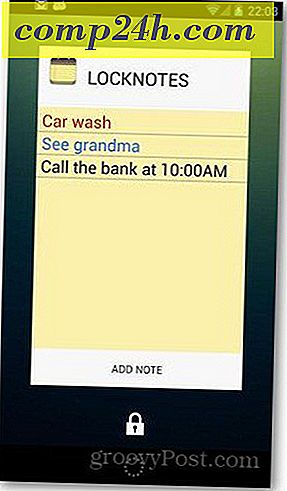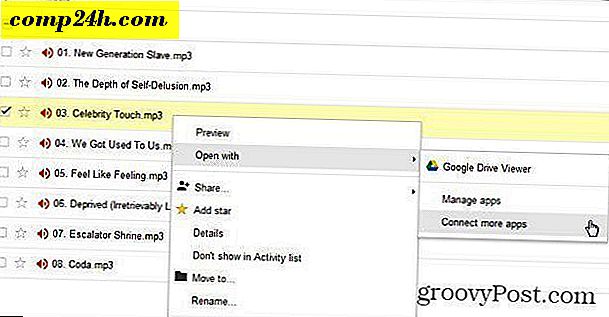Mac OS X Lion: ulkoisten kiintolevyjen salaus
Tietojen varmuuskopiointi on yksi tärkeimmistä vaiheista, kun varmistat, että tiedot ovat turvallisia. Salauksen lisääminen varmuuskopioihisi on vielä parempi. Näin luodaan ulkoiset asemat Mac OS X Lion -ohjelmassa.
Tämän prosessin avulla voit salata USB-ulkoinen kiintolevyt, flash-asemat ja SD-kortit. OS X Lion käyttää Filevault2: ta XTS - AES 128 bitin salauksella varmistaakseen varmuuskopioidut tietosi.
Liitä ulkoinen asema, jonka haluat salata Mac-tietokoneeseesi. Napsauta sitten työkalupalkista Go >> Utilities .

Kaksoisosoita sitten levytyökalua.

Kun levytyökalu käynnistyy, etsi ulkoinen asema vasemmalla ja korosta se. Tässä salakirjoitan 16 Gt: n flash-aseman. Voit lisätä salauksen muotoilemaan aseman. Varmista siis, että kaikki tarvittavat tiedot varmuuskopioidaan ensin.

Napsauta levytyökalun Tyhjennä-välilehteä. Valitse sitten käytettävä salausmuoto. Parhaat tulokset saat käyttämällä Mac OS Extended -ohjelmaa (päivitetty, salattu).

Kirjoita muistipaikka muistipaikkaan. Napsauta sitten Poista-painiketta.

Sitten kehotetaan antamaan suojattu salasana kahdesti käynnistämään salausprosessi. Käytä vahvaa salasanaa, jossa on paljon isoja ja pieniä kirjaimia, numeroita ja symboleita. Mitä vahvempi salasana on, sitä parempi! Levytyökalu näyttää salasanan voimakkuuden mittarin kirjoittamalla salasanan sisään.
Kirjoita haluamasi salasana, mutta sitä ei vaadita. Napsauta Poista-painiketta.

Levytyökalu muodostaa ja salaa aseman. Näkyviin tulee edistymispalkki hyödyllisyysikkunan oikeassa alakulmassa.

Olet valmis. Lisää salattuja tiedostoja maailmanvaltuutuksesta salattuun asemaan.

Vedä se sitten turvallisesti.

Seuraavan kerran, kun liität aseman Mac-tietokoneeseesi, sinua pyydetään salasanalle, jonka olet luonut salattuun äänenvoimakkuuteen. En suosittele vaihtoehtoa muistaa salasanan avainnipun - etenkin jaetulla tietokoneella.

Kun olet syöttänyt salasanan, napsauta Avaa. Nyt voit käyttää salatun aseman tiedostoja.

Muista, että salausprotokolla toimii vain Macissa. Voit käyttää levytyökalua ulkoiseen asemaan ulkoiselle asemalle (MS-DOS) FAT: lle, mutta sitä ei salata. Suuri ohjelma salakirjoittamaan asema niin, että se toimii Windows-, Mac- ja Linux-käyttöjärjestelmissä, kokeile TruCryptia.
Kun olet siinä, muista myös salata iPhonen, iPadin tai iPod touchin varmuuskopiot.